O Xray mod é um mod para Minecraft que permite ver através dos blocos inúteis como terra, pedra, grama e areia para fazer aparecer somente os minerais procurados pelo jogador, como diamante, ouro, ferro, carvão.
O mod também mostra masmorras, arcas e outros objetos criados pelo jogador, como portas ou escadas de mão.
Este mod funciona em solo, mas também em multiplayer em servidores desprotegidos. Para os administradores do servidor, você pode proteger seu servidor com o plugin anti-xray.
Aviso : este mod xray para Minecraft é banido em todos os servidores multiplayer, se você usá-lo em multiplayer, você pode ser banido.
Recomendamos o uso do Xray Ultimate Texture Pack em vez deste módulo.
Sumário
Ilustrações
Aqui está uma prévia do resultado :
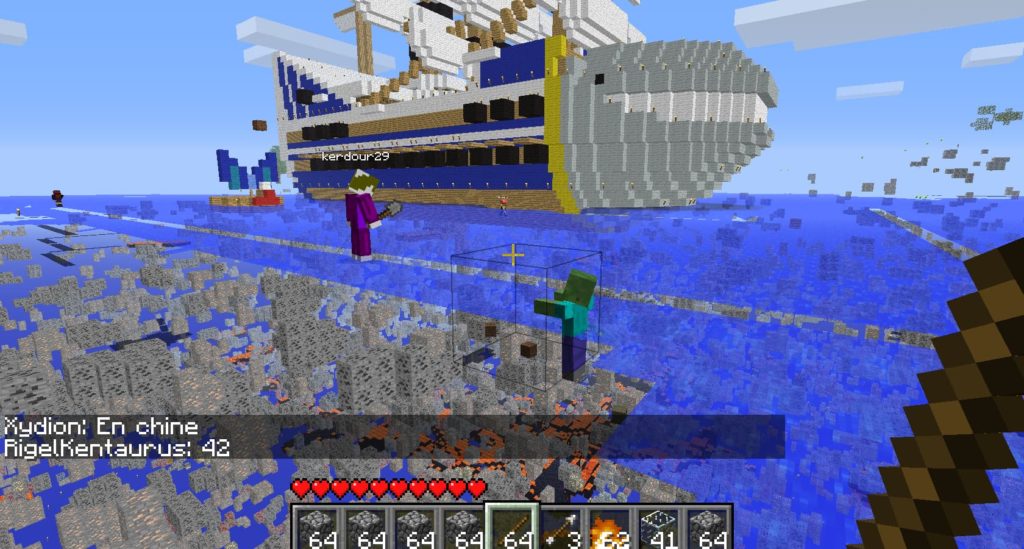
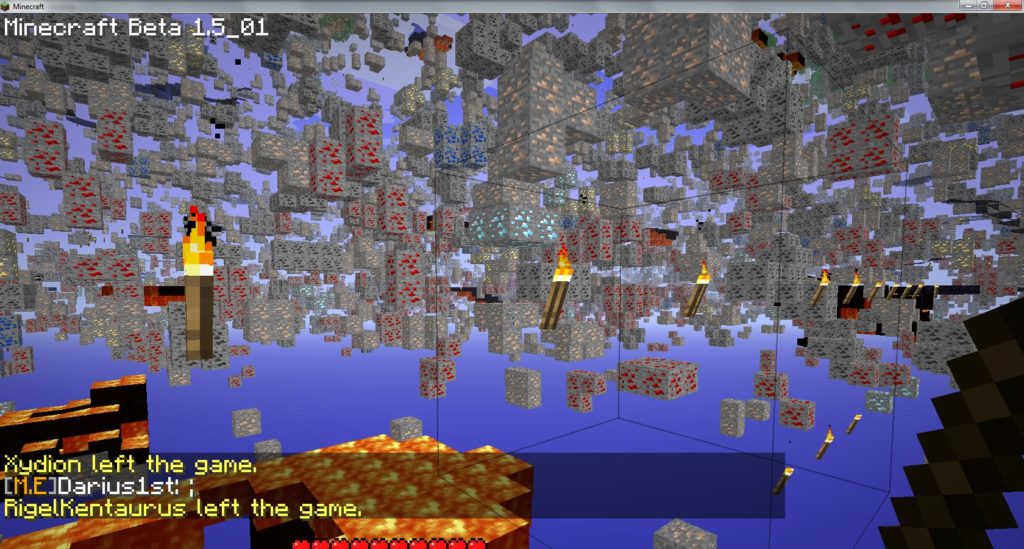

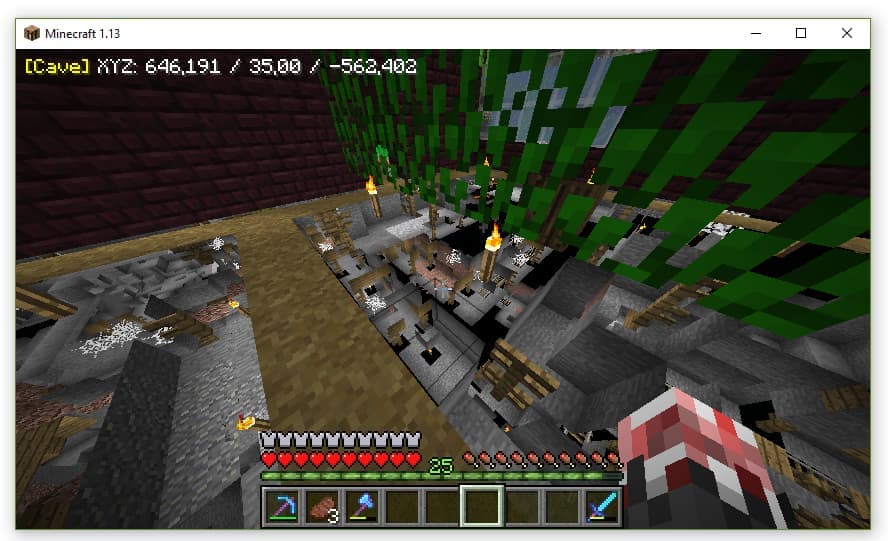
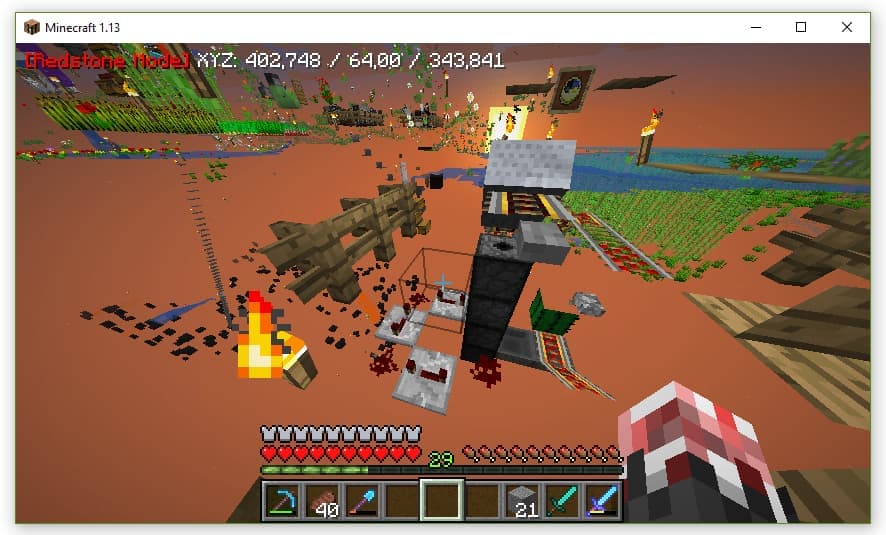
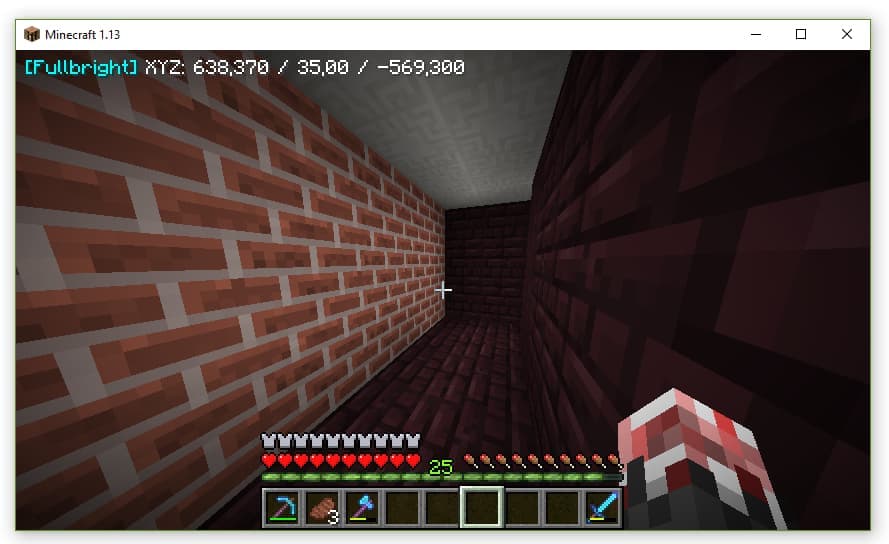
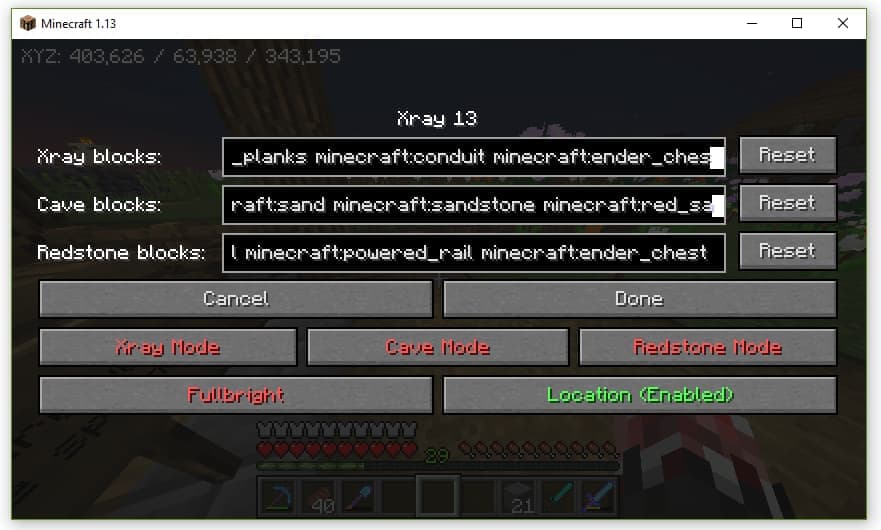
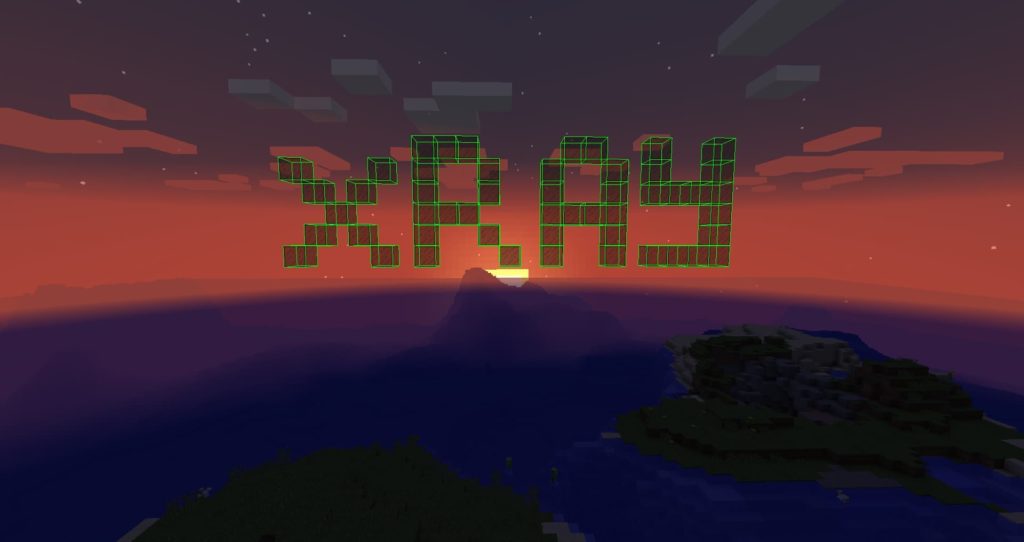
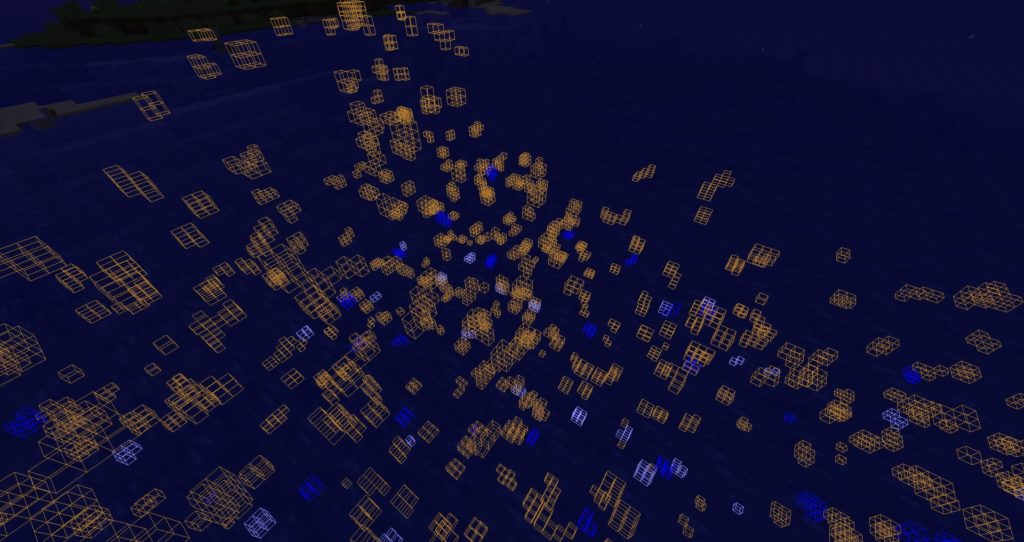
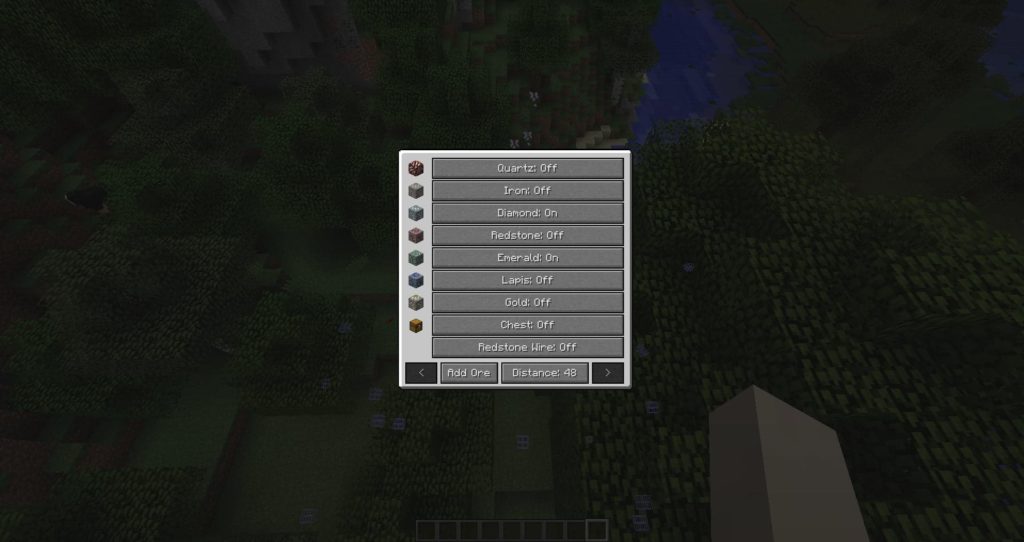
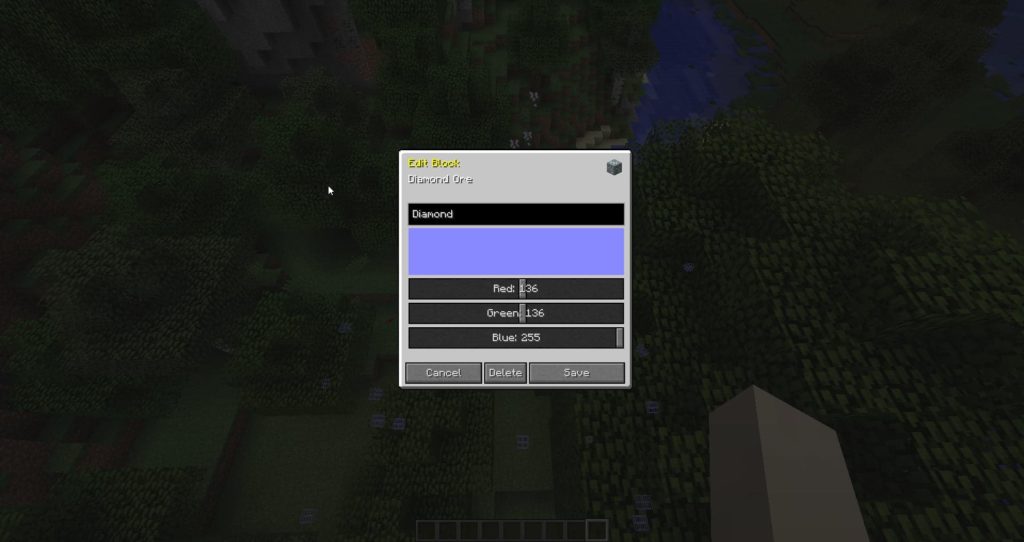
Download Xray mod para Minecraft
Existem 3 versões do mod Xray, uma que funciona sem uma API (e portanto não é compatível com outros mods), outra que funciona com Minecraft Forge e a última que requer Fabric para Minecraft.
Xray com Forge
- 📥 Xray Mod – NeoForge [1.21.11]
- 📥 Xray Mod – Forge [1.20.6]
- 📥 Xray Mod – Forge [1.19.4]
- 📥 Xray Mod – Forge [1.18.2]
- 📥 Xray Mod – Forge [1.17.1]
- 📥 Xray Mod – Forge [1.16.5]
- 📥 Xray Mod – Forge [1.16.4]
- 📥 Xray Mod – Forge [1.15.2]
- 📥 Xray Mod – Forge [1.14.4]
- 📥 Xray Mod – Forge [1.12.2]
- 📥 Xray Mod – Forge [1.11.2]
- 📥 Xray Mod – Forge [1.10.2]
- 📥 Xray Mod – Forge [1.9.4]
- 📥 Xray Mod – Forge [1.8.9]
- 📥 Xray Mod – Forge [1.7.10]
Xray com Fabric
- 📥 Xray Mod – Fabric [1.21.5]
- 📥 Xray Mod – Fabric [1.21.4]
- 📥 Xray Mod – Fabric [1.20.6]
- 📥 Xray Mod – Fabric [1.19.4]
- 📥 Xray Mod – Fabric [1.18.2]
- 📥 Xray Mod – Fabric [1.17.1]
- 📥 Xray Mod – Fabric [1.16.5]
Xray sans Forge
- 📥 Xray Mod [1.21.5]
- 📥 Xray Mod [1.20.6]
- 📥 Xray Mod [1.19.4]
- 📥 Xray Mod [1.18.2]
- 📥 Xray Mod [1.17.1]
- 📥 Xray Mod [1.16.5]
- 📥 Xray Mod [1.16.4]
- 📥 Xray Mod [1.15.2]
- 📥 Xray Mod [1.14.4]
- 📥 Xray Mod [1.13.2]
- 📥 Xray Mod [1.12.2]
- 📥 Xray Mod [1.7.10 à 1.12.1]
- História de todas as versões
⚠️ Note que esta versão do mod Xray NÃO é COMPATÍVEL com QUALQUER tipo de mod loader como Forja, Rift ou Tecido – isto significa que você só pode usar Xray para si mesmo e não com outros mods.
Isto se deve principalmente à forma como o Xray mod é instalado no código base do Minecraft. Os modloarders utilizam outras técnicas de codificação para instalar mods que entram em conflito com o método Xray.
O atual desenvolvedor declarou que investigará a possibilidade de “compatibilidade do modloader”, mas não há informações sobre quanto tempo isso pode demorar.
Instalando o mod Xray sem Forja
Você pode instalar o mod em baunilha mod ou com optifine. Você pode encontrar abaixo um tutorial para fazer isso de ambas as maneiras.
Xray mod com lançador de baunilha
Como instalar o Xray mod com o lançador de baunilha Minecraft
Tempo total: 3 minutos
-
Baixe o arquivo que corresponde à sua versão do Minecraft

Você receberá um arquivo .jar que você pode salvar onde quiser.
-
Clique duas vezes neste arquivo e uma janela popup deve aparecer
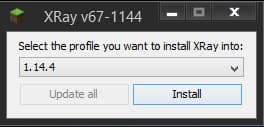
A lista suspensa mostra todas as versões do Minecraft que você tem instalado atualmente. Clique no botão [Instalar].
-
Na próxima janela você tem a possibilidade de nomear a fábrica
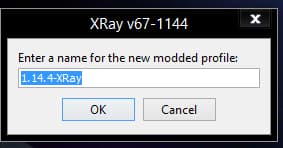
Você pode deixar o padrão ‘{Version No.}-Xray’. Pressione [OK].
-
Lançar o lançador da Minecraft
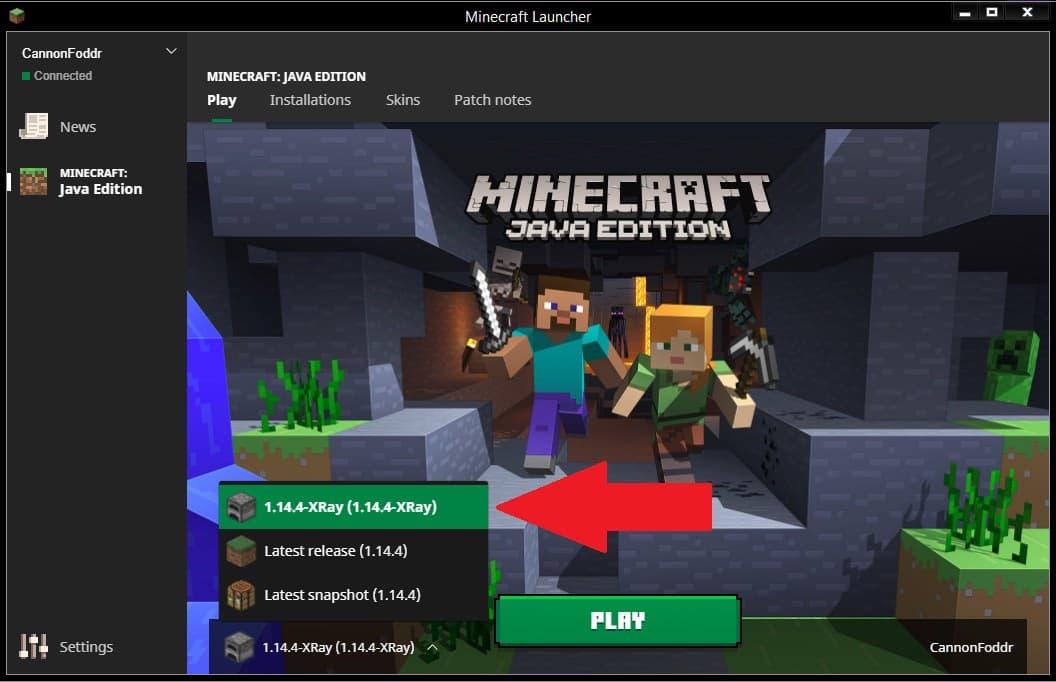
Ao lado do grande botão verde [PLAY] você deve ser capaz de selecionar a instalação do Xray recém-criado.
-
Uma vez que o jogo esteja rodando, você pode clicar em [Opções]> [Controles] e rolar para baixo até ver uma seção “XRay”.
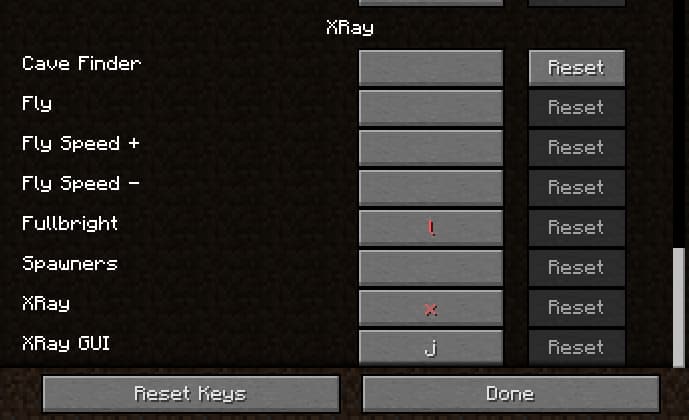
Você pode notar que alguns dos controles padrão são coloridos em VERMELHO. Isto significa que eles entram em conflito com outros controles do jogo e que é preciso mudá-los.
Mod de raio X com Optifine
O Xray mod (sem Forja) é compatível com Optifine, siga os passos abaixo para fazê-los trabalhar juntos:
- Baixe Xray e Optifine para a versão de Minecraft com a qual você quer brincar.
- Clique duas vezes no arquivo do Optifine Jar e um popup deve aparecer.
- Clique no botão [Instalar].
- Um novo popup deve lhe dizer que “O Optifine foi instalado com sucesso”.
- Clique duas vezes no arquivo do Xray Jarro no lado esquerdo. Na janela popup, clique na pequena seta para baixo na lista suspensa e verifique se a instalação do Optifine está selecionada.
- Clique em [Instalar].
- Uma nova janela popup será exibida. Certifique-se de clicar em [Criar Novo Perfil], caso contrário, pode haver conflitos entre Xray e Optifine.
- Na janela seguinte, escolha um nome apropriado ou mantenha o nome padrão. Clique [OK] e outra janela deve aparecer “Xray foi instalado/atualizado com sucesso”.
- Abra o Minecraft Launcher, certifique-se de selecionar o perfil correto do Optifine / Xray, e depois clique em [Play].
- Uma vez iniciado o jogo, você pode verificar se o Optifine está instalado clicando em [Opções]> [Configurações de Vídeo]. Você deve ver algo como “Optifine HD F3 Ultra” no canto.
- Se você clicar em [Opções]> [Controles] e rolar para baixo, você deve ver uma seção chamada “Xray”.
Perguntas / Respostas sobre o mod Xray
❓ Para que serve o Xray Mod?
Com este modo você pode ver através das texturas e encontrar o minério mais facilmente.
💿 Com que versões do Minecraft é compatível o Xray mod ?
O pacote funciona com as versões 1.9.4, 1.10.2, 1.11.2, 1.12.2, 1.13.2, 1.14.4, 1.15.2, 1.16.5, 1.17.1, 1.18.2, 1.19.4 e 1.20.2
⚙️ O Xray mod é compatível com Forja ?
Oferecemos 2 versões do mod, uma que funciona com Forja e outra que funciona sem Forja.






